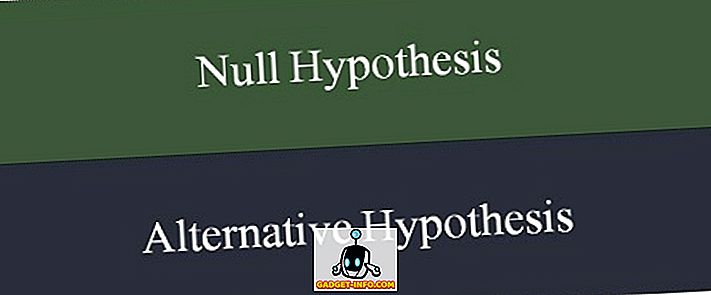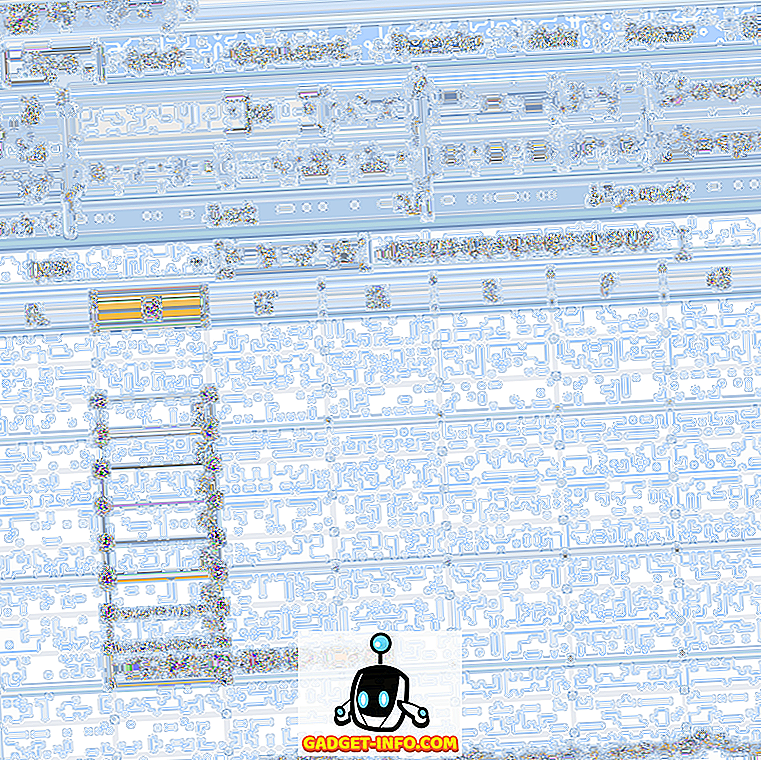Якщо ви використовуєте Windows на деякий час, ймовірно, вам доведеться завантажуватися в безпечний режим за один або інший час. Якщо ні, то, швидше за все, ви бачили можливість завантажуватися в безпечний режим після того, як ваш комп'ютер відновився від синього екрану смерті (BSOD).
Для завантаження у безпечний режим Windows часто потрібно утримувати або багаторазово натискати клавішу F8 під час POST - процес, через який комп'ютер переходить, перш ніж він завантажиться у Windows. Іноді, однак, натискання клавіші F8 будь-яким способом або в будь-який час просто не буде працювати.
На щастя, Windows 7/10 пропонує вам можливість ввести безпечний режим під час наступного перезавантаження комп'ютера. Крім того, доступні різні опції за допомогою цього методу, які недоступні за допомогою методу F8. Прочитайте далі, щоб дізнатися, як змусити Windows 7 перейти в безпечний режим під час наступного перезавантаження комп'ютера.
Запустіть безпечний режим Windows 7/10 без F8
Щоб перезавантажити комп'ютер у безпечному режимі, натисніть кнопку Пуск, а потім - Виконати. Якщо у вашому меню «Пуск» Windows не відображається параметр «Виконати», утримуйте клавішу Windows на клавіатурі і натисніть клавішу R. Незалежно від того, який метод ви використовуєте, тепер слід шукати діалогове вікно Виконати. Введіть msconfig у поле запуску та натисніть OK.

Тепер ви повинні дивитися у вікно конфігурації системи. Натисніть вкладку Boot, щоб побачити всі параметри завантаження, які Windows може запропонувати.

У вікні "Конфігурація системи" знайдіть розділ " Параметри завантаження" . Тут ви можете перевірити опцію " Безпечний режим" . Зверніть увагу, що режим мінімального безпечного режиму - це стандартний безпечний режим.

Параметр Minimal Safe Mode (Мінімальний безпечний режим) є типовим, тому що це той самий тип безпечного режиму, який ви отримуєте за допомогою методу F8. Після вибору параметрів натисніть кнопку ОК. Після цього Windows запитає, чи потрібно перезапустити зараз або вийти без перезавантаження . Натисніть кнопку Перезапустити зараз, і комп'ютер перезавантажиться в безпечному режимі.

Додаткові параметри безпечного режиму
Як виявилося, використання методу, описаного вище, для запуску Windows у безпечному режимі має ряд переваг перед методом F8. Параметри, доступні у вікні конфігурації системи, є потужними інструментами для усунення несправностей та діагностики для виявлення помилок у вашому комп'ютері.
Ви можете виявити, що цей метод введення безпечного режиму є кращим навіть тоді, коли метод F8 працює на вашому комп'ютері. Якщо ви не можете потрапити в Windows з якихось причин і отримати доступ до MSCONFIG, тоді ви можете спробувати потрапити в безпечний режим, коли комп'ютер спочатку завантажиться.
Корпорація Майкрософт має статтю про те, як отримати доступ до додаткового екрану параметрів автозапуску, натиснувши клавішу F8 або подібну клавішу під час завантаження системи. Ви повинні побачити безпечний режим, безпечний режим з мережею та безпечний режим з командним рядком .

Якщо ви можете потрапити на цей екран, але Windows не завантажиться навіть у безпечному режимі, то щось трапиться з інсталяцією Windows. У цьому випадку вам потрібно створити диск із відновленням системи, використовуючи іншу робочу копію Windows 7/10, а потім завантажте проблематичний ПК за допомогою цього компакт-диска або флешки.
Ви можете зробити це, перейшовши в Панель керування - Система та обслуговування - Резервне копіювання та відновлення .

Натисніть кнопку Створити диск відновлення системи та виконайте вказівки майстра для створення CD або DVD для відновлення. Потім потрібно змінити послідовність завантаження в BIOS і завантажитися з CD / DVD. Спробуйте виконати ремонт для запуску, щоб перевірити, чи це виправляє проблему. Якщо ви можете змусити Windows знову завантажитися, ви можете скористатися будь-яким з двох вищевказаних методів, щоб потрапити в безпечний режим.
Якщо ви не можете скористатися методом F8 або потрапити до Windows, єдиним варіантом є використання командного рядка з диска відновлення системи.

У командному рядку потрібно скопіювати та вставити наступну команду для переходу в безпечний режим:
bcdedit / set {default} мінімальний safeboot Для безпечного режиму з мережею використовуйте цю команду:
bcdedit / set {default} мережа safeboot Нарешті, для безпечного режиму з командним рядком використовуйте ці дві команди:
bcdedit / set {default} safeboot мінімальний bcdedit / set {за замовчуванням} safebootalternateshell yes Як тільки ви введете команду і натисніть Enter, вона повинна сказати щось подібне Операція завершена успішно. Потім закрийте вікно командного рядка і натисніть кнопку Продовжити або Перезапустити .
Він повинен перезавантажитись у потрібний стан Безпечного режиму. Це всі способи, які ви можете отримати в безпечному режимі за допомогою Windows 7. Якщо ви працюєте під керуванням Windows 10, є кілька додаткових способів потрапити в безпечний режим, який можна прочитати за посиланням. Насолоджуйтесь!